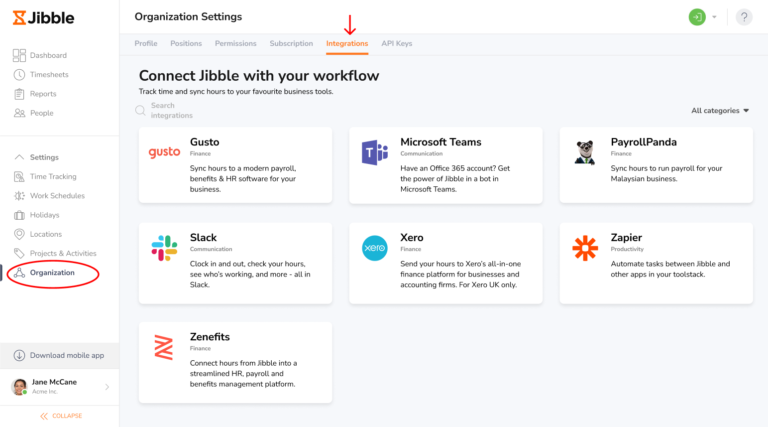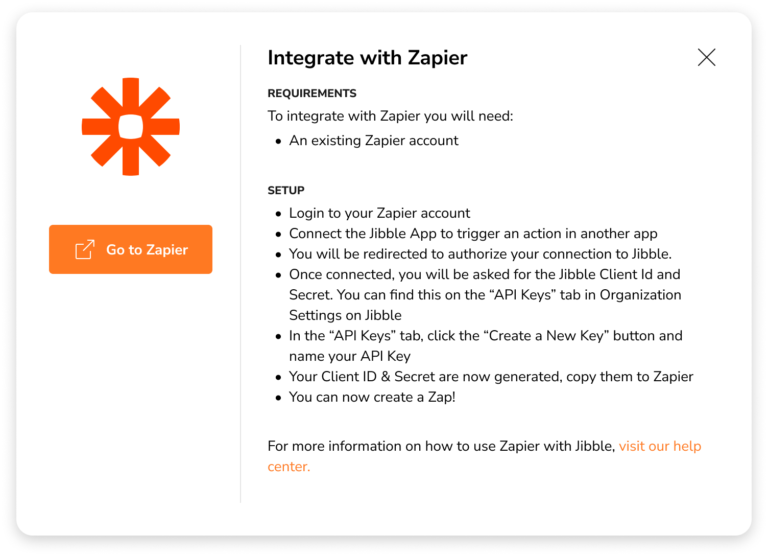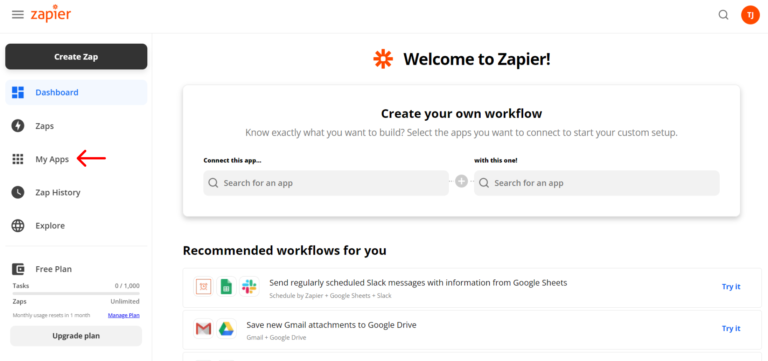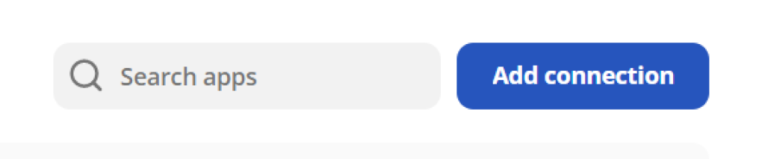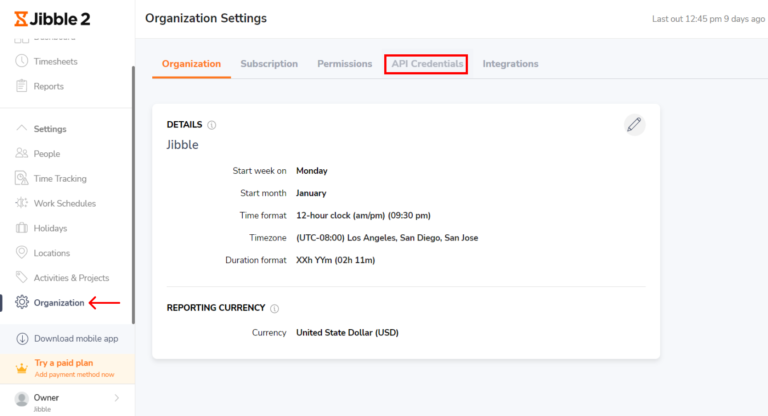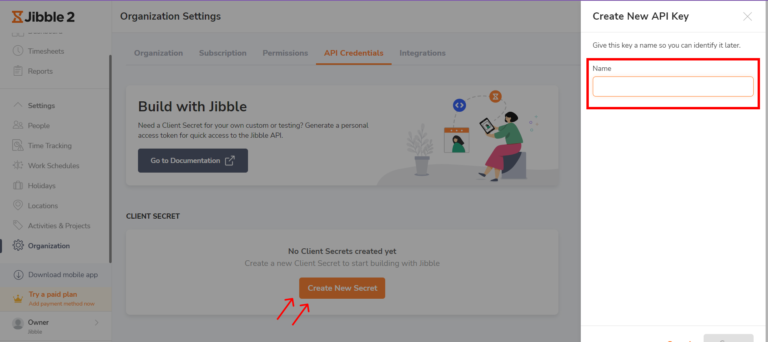Łączenie Zapier z Jibble
Zintegruj nasz program do rejestrowania czasu z narzędziami, z których korzystasz na co dzień.
Zapier pozwala połączyć Jibble z tysiącami narzędzi, z których korzystasz na co dzień.
Zapier automatycznie przesyła informacje między aplikacjami za pomocą przepływów pracy zwanych „Zapami”, dzięki czemu można zautomatyzować powtarzalne zadania bez pomocy programisty.
Ten przewodnik pomoże Ci skonfigurować integrację z Zapier:
Co można zautomatyzować za pomocą Zapier
- dane pracownika,
- rejestrowanie początku pracy,
- rejestrowanie końca pracy,
- przerwy,
- zapraszanie nowych członków zespołu,
- wpisy czasu pracy,
- karty czasu pracy,
- grupy,
- listę działań,
- listę projektów,
- listę klientów
- harmonogramy pracy – już wkrótce!
Przykłady automatyzacji, które można utworzyć
- Rejestrowanie początku pracy w Jibble po rozpoczęciu wydarzenia w kalendarzu Google.
- Tworzenie nowego wydarzenia w kalendarzu Google po rozpoczęciu pracy w Jibble.
- Tworzenie nowych wpisów w kartach czasu pracy w Jibble po uruchomieniu kalendarza Google.
- Dodawanie nowych wpisów czasu z Jibble do Arkuszy Google.
- Dodawanie nowych projektów z Jibble do Arkuszy Google.
- Dodawanie nowych działań z Jibble do Arkuszy Google.
- Tworzenie projektów w Jibble podczas tworzenia nowych projektów w Asanie.
- Tworzenie projektów w Asanie podczas tworzenia nowych projektów w Jibble.
- Udostępnianie wpisów czasu z Jibble na Slacku.
- Dostosowywanie lub tworzenie statusu na Slacku po rozpoczęciu nowego wpisu czasu w Jibble.
Łączenie Zapier z Jibble
-
Zaloguj się do Jibble i kliknij Ustawienia organizacji.
-
Otwórz zakładkę Integracje i znajdź Zapier na liście dostępnych integracji.

-
Zobaczysz komunikat o integracji z Zapier. Kliknij przycisk Przejdź do Zapier.

-
Nastąpi przekierowanie do aplikacji Zapier.
Konfigurowanie integracji z Zapier
-
Utwórz konto Zapier, aby tworzyć Zapy. Na bezpłatnym koncie Zapier można ustawić 5 Zapów.
-
W Zapier połącz się z aplikacją Jibble. Aby to zrobić, przejdź do My Apps.

-
Kliknij Add Connection i wyszukaj aplikację Jibble.

-
Połącz się ze swoim kontem Jibble, aby wyzwalać działania w innych aplikacjach. Po nawiązaniu połączenia aplikacja Jibble pojawi się na liście połączonych aplikacji.
-
Nastąpi przekierowanie do autoryzacji połączenia z Jibble.
-
Po nawiązaniu połączenia zostaniesz poproszony o podanie Identyfikatora klienta i Sekretu klienta Jibble. Można je znaleźć na karcie Klucze API w Ustawieniach organizacji w Jibble.

-
Na karcie Klucze API kliknij przycisk Utwórz nowy klucz i nazwij swój Klucz API.

-
Twój Identyfikator i Sekret klienta zostaną wygenerowane. Skopiuj je do Zapier.

-
Możesz teraz utworzyć swój pierwszy Zap. Skorzystaj z istniejącego Zapa lub stwórz własną konfigurację za pomocą Zap Editor.
-
Każdy Zap tworzy „Wyzwalacz” w jednej aplikacji (która przechowuje informacje, które chcesz przesłać automatycznie) i inicjuje „Akcję” w innej aplikacji (do której dane są wysyłane automatycznie).
Aby uzyskać więcej informacji na temat tworzenia Zapów, skontaktuj się z zespołem wsparcia Zapier lub zapoznaj się z ich artykułem pomocy.